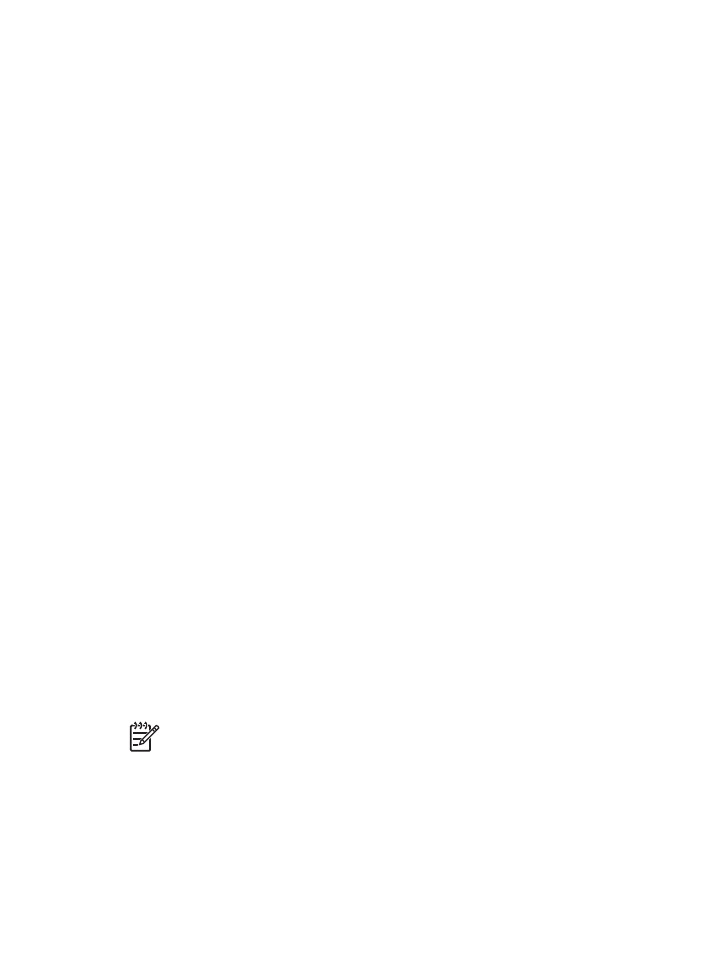
Φωτογραφική
κεφαλή
εκτύπωσης
Η
φωτογραφική
κεφαλή
εκτύπωσης
,
όταν
χρησι
µ
οποιείται
σε
συνδυασ
µ
ό
µ
ε
την
κεφαλή
εκτύπωσης
τριών
χρω
µ
άτων
,
αποδίδει
φωτογραφίες
ουσιαστικά
χωρίς
κόκκους
.
Προσφέρει
εκπληκτική
αντοχή
χρω
µ
άτων
,
για
φωτογραφίες
που
εκτυπώνονται
σε
φωτογραφικό
χαρτί
πολύ
ανώτερης
ποιότητας
HP.
Κεφάλαιο
5
22
HP Deskjet 5400 series
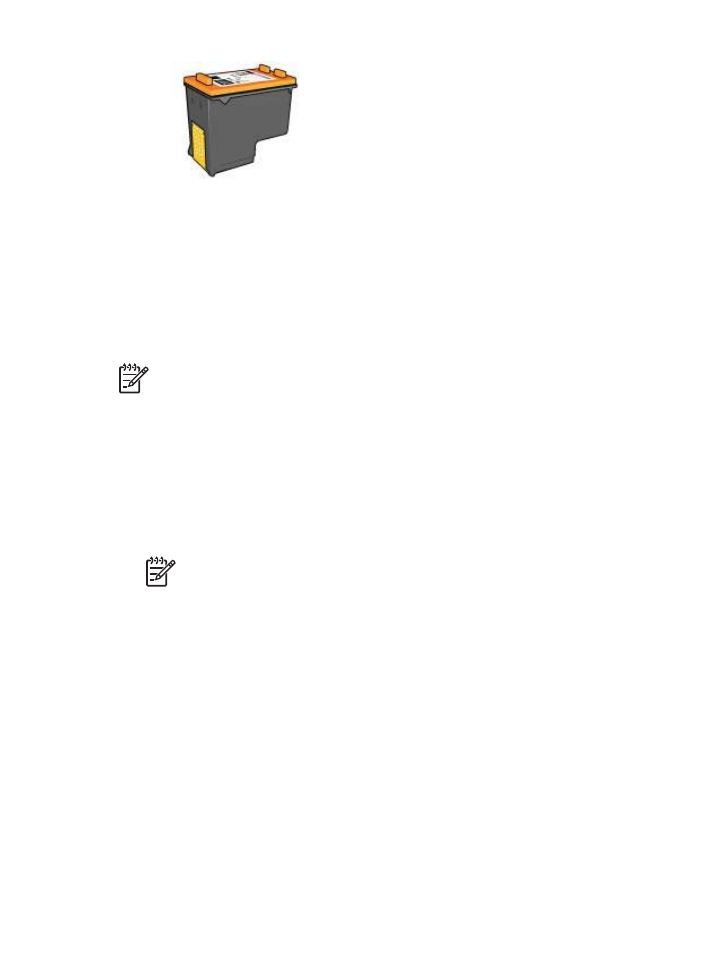
Μπορείτε
να
αγοράσετε
µ
ια
φωτογραφική
κεφαλή
εκτύπωσης
ξεχωριστά
,
αν
δεν
συνοδεύει
τον
εκτυπωτή
σας
.
Εγκατάσταση
της
φωτογραφικής
κεφαλής
εκτύπωσης
Για
να
τοποθετήσετε
τη
φωτογραφική
κεφαλή
εκτύπωσης
,
αφαιρέστε
την
κεφαλή
εκτύπωσης
µ
αύρου
χρώ
µ
ατος
από
τον
εκτυπωτή
και
,
στη
συνέχεια
,
τοποθετήστε
τη
φωτογραφική
κεφαλή
εκτύπωσης
στη
δεξιά
πλευρά
της
βάσης
των
κεφαλών
εκτύπωσης
.
Ση
µ
είωση
Για
να
προστατέψετε
µ
ία
κεφαλή
εκτύπωσης
όταν
δεν
βρίσκεται
τοποθετη
µ
ένη
στον
εκτυπωτή
,
ακολουθήστε
τις
παρακάτω
οδηγίες
φύλαξης
.
Χρήση
της
φωτογραφικής
κεφαλής
εκτύπωσης
1.
Ανοίξτε
το
πλαίσιο
διαλόγου
Ιδιότητες
εκτυπωτή
.
2.
Κάντε
κλικ
στην
καρτέλα
Συντο
µ
εύσεις
εκτύπωσης
.
3.
Στην
αναπτυσσό
µ
ενη
λίστα
Τί
θέλετε
να
κάνετε
;
,
επιλέξτε
είτε
Φωτογραφική
εκτύπωση
χωρίς
περίγρα
µµ
α
είτε
Φωτογραφική
εκτύπωση
µ
ε
λευκό
περίγρα
µµ
α
.
4.
Στην
αναπτυσσό
µ
ενη
λίστα
Ποιότητα
εκτύπωσης
,
επιλέξτε
Κανονική
ή
Βέλτιστη
.
Ση
µ
είωση
Για
ποιότητα
µ
έγιστης
ανάλυσης
dpi,
επιλέξτε
την
καρτέλα
Χαρτί
/
Ποιότητα
και
κάντε
κλικ
στην
επιλογή
Μέγιστη
ανάλυση
dpi
στην
αναπτυσσό
µ
ενη
λίστα
Ποιότητα
εκτύπωσης
.
5.
Από
την
αναπτυσσό
µ
ενη
λίστα
Τύπος
χαρτιού
,
επιλέξτε
τον
κατάλληλο
τύπο
φωτογραφικού
χαρτιού
.
6.
Επιλέξτε
όποιες
άλλες
ρυθ
µ
ίσεις
εκτύπωσης
επιθυ
µ
είτε
και
στη
συνέχεια
πατήστε
OK
.
Αποθήκευση
της
φωτογραφικής
κεφαλής
εκτύπωσης
Ακολουθήστε
αυτές
τις
οδηγίες
,
για
τη
φύλαξη
της
φωτογραφικής
κεφαλής
εκτύπωσης
.